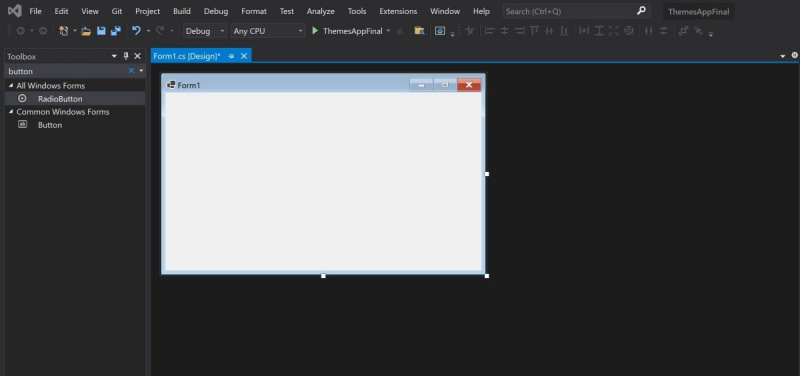מקובל שלאפליקציות מודרניות יש אפשרות לעבור בין נושאים שונים. לדוגמה, יישומים מסוימים מאפשרים לך להחליף בין ערכת נושא בהיר או ערכת נושא כהה, בעוד שלאחרים עשויים להיות אפשרויות רבות יותר של נושא.
Windows Forms היא מסגרת ממשק משתמש המאפשרת לך ליצור יישומי שולחן עבודה. אתה יכול ליישם ערכות נושא באפליקציית טופס של Windows על ידי יצירת לחצנים הניתנים לבחירה עבור כל ערכת נושא.
איפור של סרטון היום
כאשר המשתמש בוחר ערכת נושא, אתה יכול לשנות את צבע הרקע או מאפייני צבע הטקסט של כל אלמנט כך שיתאים לנושא שנבחר.
איך להכין תקליטור לאתחול
כיצד להגדיר את Windows Form Project
ראשית, צור אפליקציית טופס חדשה של Windows. אכלס את הפרויקט החדש בכמה פקדים בסיסיים, כגון לחצנים ותוויות.
- ליצור אפליקציית Windows Forms חדשה ב-Visual Studio.
- בפרויקט החדש, השתמש בארגז הכלים כדי לחפש פקד לחצן.
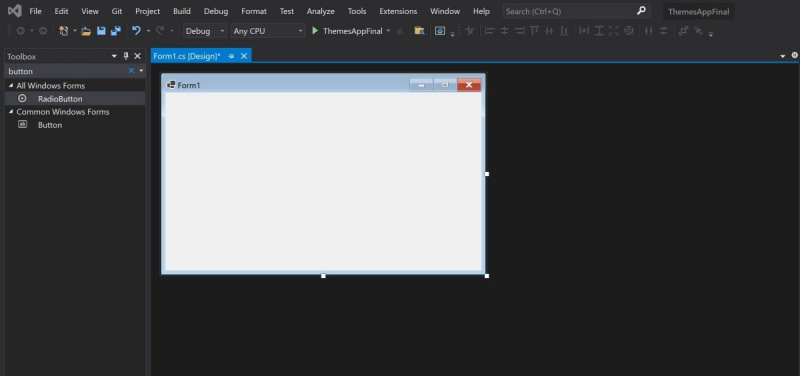
- בחר את שליטה בכפתור וגרור אותו על הבד. הוסף בסך הכל שלושה פקדי לחצנים.
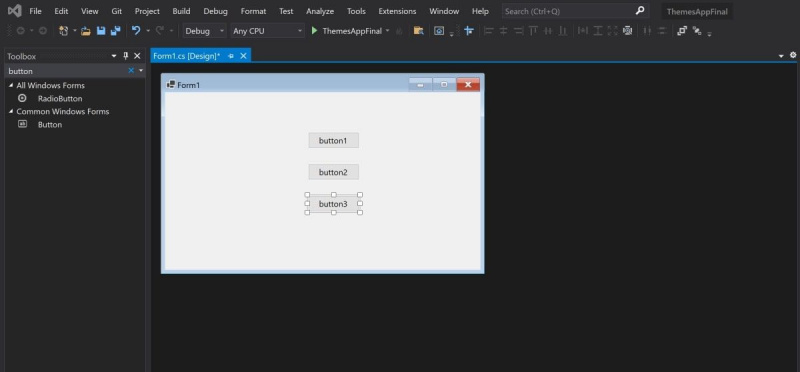
- באמצעות ארגז הכלים, לחץ וגרור א בקרת תווית על הבד. הנח את התווית מתחת ללחצנים.
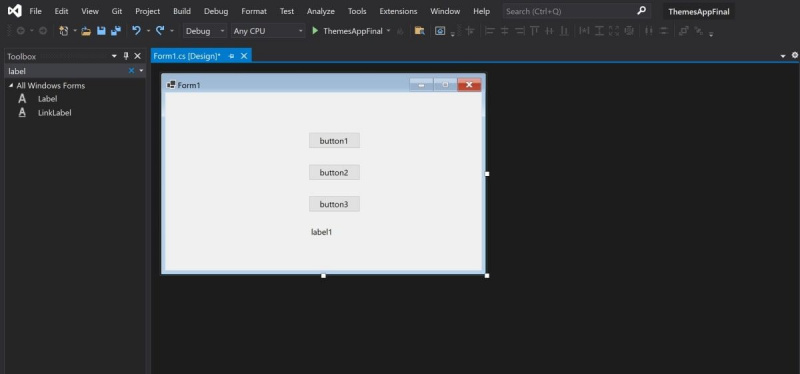
- סגנון הלחצנים והתוויות באמצעות חלון המאפיינים. שנה את המאפיינים למאפיינים הבאים:
כפתור 1 גודל 580, 200 FlatStyle שָׁטוּחַ טֶקסט משתמשים כפתור 2 גודל 580, 100 FlatStyle שָׁטוּחַ טֶקסט חשבונות כפתור 3 גודל 580, 100 FlatStyle שָׁטוּחַ טֶקסט הרשאות תווית1 טֶקסט זכויות יוצרים 2022 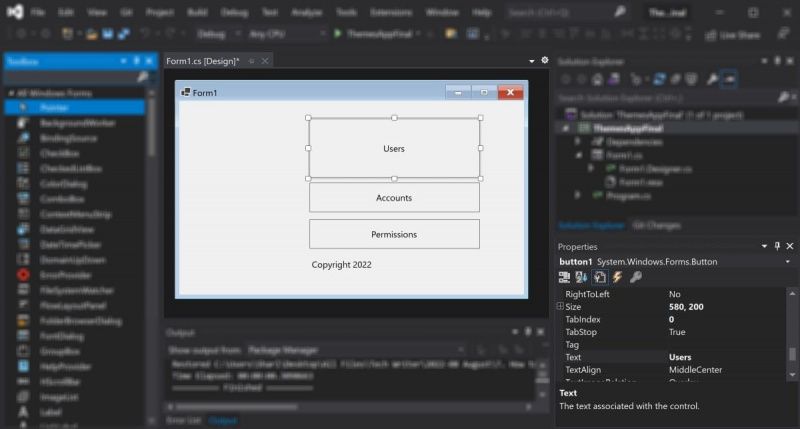
כיצד ליצור את כפתור ההגדרות ורשימת ערכות נושא
כדי שתפריט ערכות נושא פשוט יפעל, צור כפתורים מרובים שיייצגו כל נושא. האפליקציה תכלול שלושה נושאים, נושא 'אור', נושא 'טבע' ונושא 'כהה'.
מעקב אחר פעילויות mac kernel_task
- הוסף פקד לחצן נוסף לבד כדי לייצג את כפתור ההגדרות (או 'נושאים').
- שנה את המאפיינים של כפתור זה למאפיינים הבאים:
שֵׁם btnThemeSettings FlatStyle שָׁטוּחַ גודל 200, 120 טֶקסט ערכות נושא 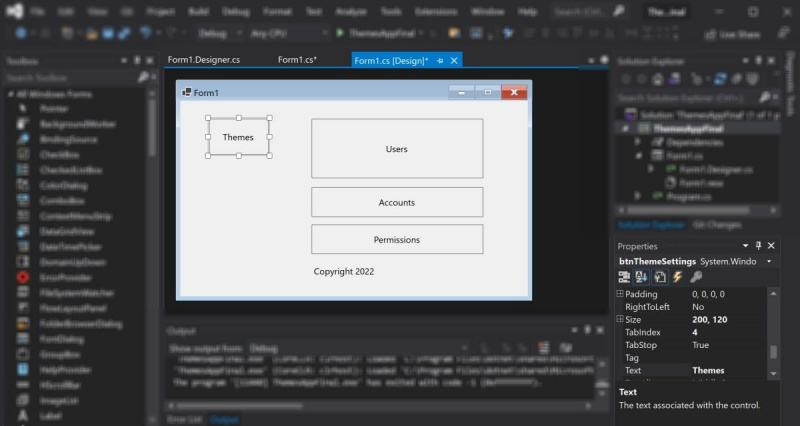
- גרור שלושה כפתורים נוספים אל הבד. לחצנים אלה ייצגו את שלושת הנושאים השונים. שנה את המאפיינים של כל אחד מהלחצנים למאפיינים הבאים:
הכפתור הראשון שֵׁם btnLightTheme צבע אחורי עשן לבן גודל 200, 80 FlatStyle שָׁטוּחַ טֶקסט אוֹר גלוי שֶׁקֶר כפתור 2 שֵׁם btnNatureTheme צבע אחורי ירוק ים כהה גודל 200, 80 FlatStyle שָׁטוּחַ טֶקסט טֶבַע גלוי שֶׁקֶר כפתור 3 שֵׁם btnDarkTheme צבע אחורי DimGray ForeColor לבן גודל 200, 80 FlatStyle שָׁטוּחַ טֶקסט אפל גלוי שֶׁקֶר 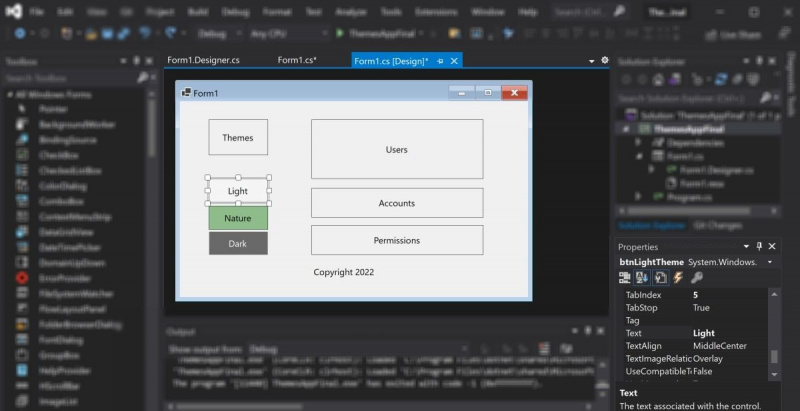
- לחץ פעמיים על ערכות נושא לַחְצָן. פעולה זו תיצור שיטה לטיפול באירוע 'בלחיצה'. השיטה תפעל כאשר המשתמש ילחץ על כפתור זה.
- כברירת מחדל, ערכות הנושא 'אור', 'טבע' ו'כהה' לא יהיו גלויות. בתוך הפונקציה, הוסף את הפונקציונליות כדי לשנות את החשיפה של הלחצנים כדי להציג או להסתיר.
private void btnThemeSettings_Click(object sender, EventArgs e)
{
btnNatureTheme.Visible = !btnNatureTheme.Visible;
btnLightTheme.Visible = !btnLightTheme.Visible;
btnDarkTheme.Visible = !btnDarkTheme.Visible;
} - הפעל את היישום על ידי לחיצה על כפתור ההפעלה הירוק בחלק העליון של חלון Visual Studio.
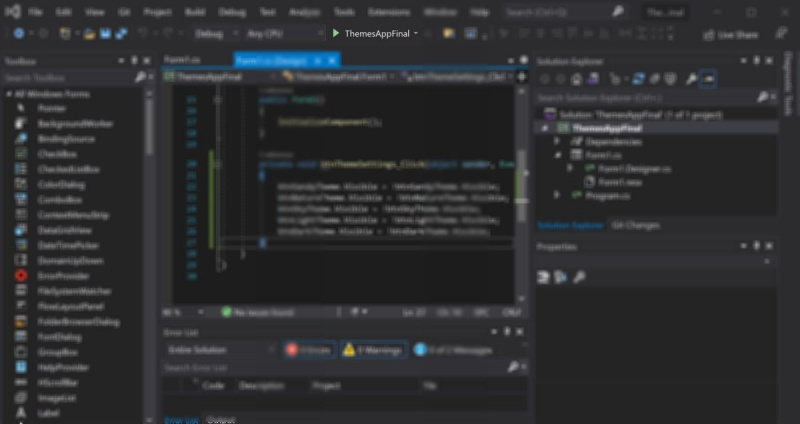
- בזמן ריצה, האפליקציה תסתיר את הכפתורים עבור כל אחד משלושת הנושאים כברירת מחדל.
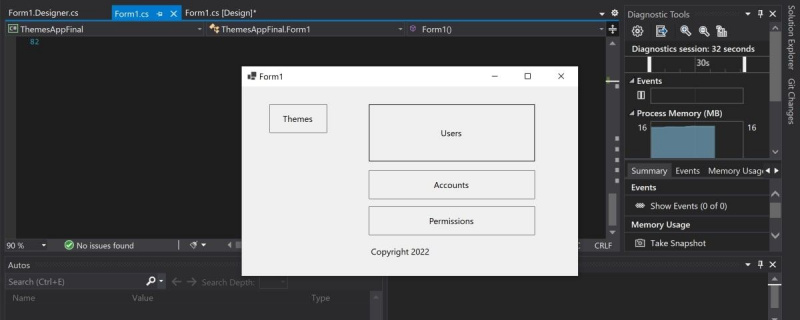
- הקלק על ה ערכות נושא לחצן כדי לשנות את ערכות הנושא להצגה. אתה יכול להמשיך ללחוץ על ערכות נושא לחצן כדי לשנות את הנראות שלהם.
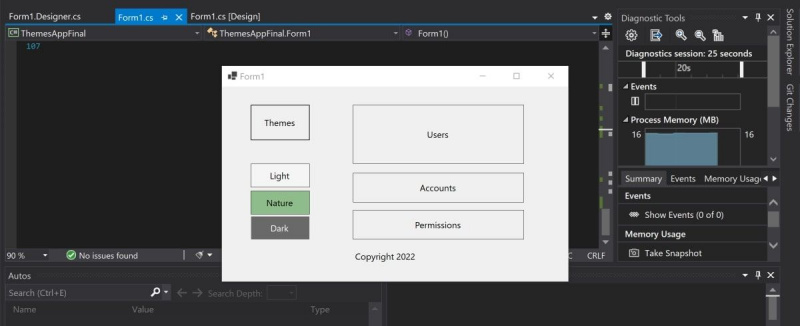
כיצד לנהל את ערכות הנושא שלך
צור מילונים עבור כל נושא כדי לאחסן את הצבעים השונים שבהם הוא ישתמש. זאת כדי שתשמור את כל צבעי הנושא שלך במקום אחד, למקרה שתצטרך להשתמש בהם מספר פעמים. זה גם מקל אם אתה רוצה לעדכן ערכת נושא עם צבעים חדשים בעתיד.
- בראש ברירת המחדל Form1.cs קובץ C# ובתוך טופס כיתה, צור מנה גלובלית. הרשימה הזו תאחסן את סוגי הצבעים השונים שבהם תשתמש בערכת נושא.
enum ThemeColor
{
Primary,
Secondary,
Tertiary,
Text
} - מתחת, הכריזו על שלושה מילונים גלובליים, אחד לכל אחד משלושת הנושאים. אתה יכול לקרוא עוד על מילונים אם אינך מכיר כיצד להשתמש ב-a מילון ב-C# .
Dictionary<ThemeColor, Color> Light = new Dictionary<ThemeColor, Color>();
Dictionary<ThemeColor, Color> Nature = new Dictionary<ThemeColor, Color>();
Dictionary<ThemeColor, Color> Dark = new Dictionary<ThemeColor, Color>(); - בתוך הבנאי, אתחל את המילונים. הוסף ערכים עבור הצבעים השונים שכל ערכת נושא תשתמש.
public Form1()
{
InitializeComponent();
// Add dictionaries here
Light = new Dictionary<ThemeColor, Color>() {
{ ThemeColor.Primary, Color.WhiteSmoke },
{ ThemeColor.Secondary, Color.Silver },
{ ThemeColor.Tertiary, Color.White },
{ ThemeColor.Text, Color.Black }
};
Nature = new Dictionary<ThemeColor, Color>() {
{ ThemeColor.Primary, Color.DarkSeaGreen },
{ ThemeColor.Secondary, Color.AliceBlue },
{ ThemeColor.Tertiary, Color.Honeydew },
{ ThemeColor.Text, Color.Black }
};
Dark = new Dictionary<ThemeColor, Color>() {
{ ThemeColor.Primary, Color.DimGray },
{ ThemeColor.Secondary, Color.DimGray },
{ ThemeColor.Tertiary, Color.Black },
{ ThemeColor.Text, Color.White }
};
}
כיצד לשנות את ערכת הנושא
צור פונקציות לניהול נושא האפליקציה. פונקציות אלו ישנו את צבע הרקע או צבע הטקסט של רכיבי ממשק המשתמש על הקנבס.
- צור פונקציה חדשה בשם לשנות נושא() . הפונקציה תיקח את הצבעים עבור ערכת נושא כארגומנטים.
- בתוך הפונקציה, שנה את מאפייני צבע הרקע של רכיבי ממשק המשתמש. צבעי הרקע החדשים ישתמשו בצבעים עבור הנושא שנבחר.
private void ChangeTheme(Color primaryColor, Color secondaryColor, Color tertiaryColor)
{
// Change background color of buttons
btnThemeSettings.BackColor = primaryColor;
button1.BackColor = primaryColor;
button2.BackColor = secondaryColor;
button3.BackColor = secondaryColor;
this.BackColor = tertiaryColor;
} - צור פונקציה חדשה בשם ChangeTextColor() . אתה יכול להשתמש בזה כדי לשנות את צבע הטקסט בין כהה לבהיר. זה כדי להבטיח שטקסט על רקע כהה עדיין יהיה קריא.
private void ChangeTextColor(Color textColor)
{
// Change color of text
button1.ForeColor = textColor;
button2.ForeColor = textColor;
button3.ForeColor = textColor;
label1.ForeColor = textColor;
btnThemeSettings.ForeColor = textColor;
} - מהמעצב, לחץ פעמיים על פקד כפתור 'אור'. פעולה זו תפתח את הקובץ שמאחורי הקוד ותיצור מטפל באירועים כאשר המשתמש ילחץ על הכפתור.
- בתוך מטפל האירוע, השתמש ב- לשנות נושא() ו ChangeTextColor() פונקציות. הזן את הצבעים שבהם נעשה שימוש בערכת הנושא. אתה יכול לאחזר צבעים אלה ממילון הנושא 'אור'.
private void btnLightTheme_Click(object sender, EventArgs e)
{
ChangeTheme(Light[ThemeColor.Primary], Light[ThemeColor.Secondary], Light[ThemeColor.Tertiary]);
ChangeTextColor(Light[ThemeColor.Text]);
} - חזור למעצב ולחץ על הכפתורים 'טבע' ו'כהה'. להשתמש ב לשנות נושא() ו ChangeTextColor() מתפקד גם במטפלי האירועים שלהם.
private void btnNatureTheme_Click(object sender, EventArgs e)
{
ChangeTheme(Nature[ThemeColor.Primary], Nature[ThemeColor.Secondary], Nature[ThemeColor.Tertiary]);
ChangeTextColor(Nature[ThemeColor.Text]);
}
private void btnDarkTheme_Click(object sender, EventArgs e)
{
ChangeTheme(Dark[ThemeColor.Primary], Dark[ThemeColor.Secondary], Dark[ThemeColor.Tertiary]);
ChangeTextColor(Dark[ThemeColor.Text]);
} - כברירת מחדל, ערכת הנושא צריכה להיות מוגדרת לנושא 'אור' כאשר המשתמש פותח את האפליקציה לראשונה. בקונסטרוקטור, מתחת למילונים, השתמש ב- לשנות נושא() ו ChangeTextColor() functions.
ChangeTheme(Light[ThemeColor.Primary], Light[ThemeColor.Secondary], Light[ThemeColor.Tertiary]);
ChangeTextColor(Light[ThemeColor.Text]); - הפעל את היישום על ידי לחיצה על כפתור ההפעלה הירוק בחלק העליון של חלון Visual Studio.
- כברירת מחדל, היישום משתמש בערכת הנושא 'אור' ומחיל את ערכת הצבעים האפורה על פקדי הממשק. החלף את לחצן ערכות הנושא כדי להציג את רשימת הנושאים.
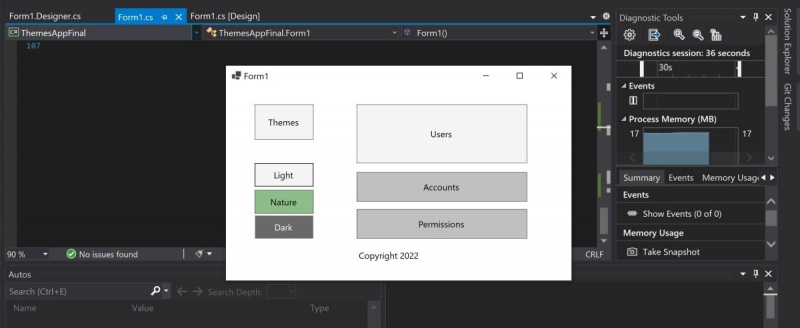
- לחץ על נושא הטבע.
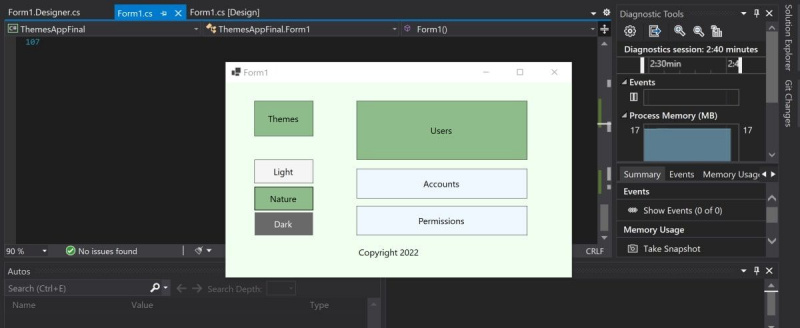
- לחץ על ערכת הנושא האפלה.
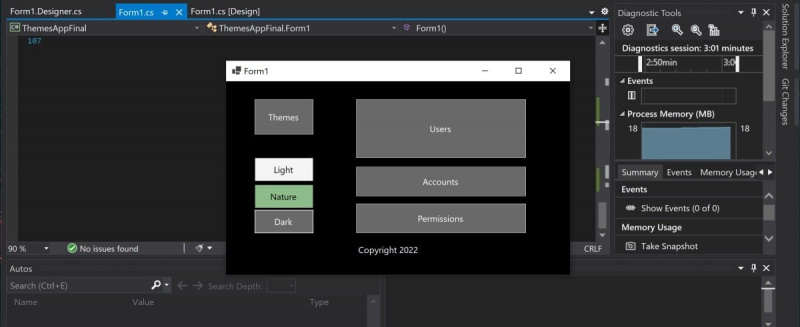
יצירת יישומים באמצעות Windows Forms
יישומים רבים מאפשרים למשתמש לעבור בין מספר נושאים. אתה יכול להוסיף ערכות נושא ליישום Windows Forms על ידי יצירת אפשרויות לבחירת המשתמש.
כיצד למצוא מפתח אבטחת רשת בטלפון האנדרואיד שלי
כאשר המשתמש לוחץ על ערכת נושא, אתה יכול לשנות את צבע הרקע, הטקסט או כל מאפיינים אחרים כך שיתאימו לצבעים המשמשים בערכת הנושא שנבחרה.
הצבעים עבור כל אחד מהנושאים משתמשים בצבעים המובנים של Visual Studio. תצטרך להשתמש בערכת צבעים מתאימה כדי להעניק למשתמשים חוויה טובה יותר. תוכל ללמוד עוד על הדרכים השונות שבהן תוכל לבחור ערכת צבעים עבור האפליקציה שלך.